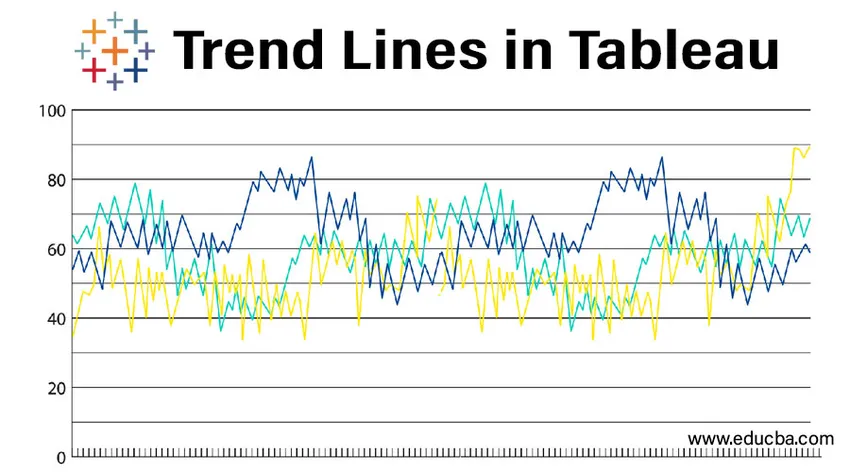
Tableau trendijoonte sissejuhatus
Trendid pakuvad olulist teavet analüüsi kohta, see tõstab esile andmete suundumusi. Tableau loob trendijooned mõõtmete ja mõõtmetega väljaga. Trendiridade lisamiseks andmetele peab mõlemad teljed sisaldama numbreid (veerge ja ridu). Tabel ei loo linna või riigi nimega dimensiooni jaoks trendirida, kuna see ei sisalda numbreid.
Trendijoonte loomiseks kasutatakse matemaatilisi mudeleid. Tableau pakub viit trendijoone võimalust - 1. Lineaarne 2. Logaritmiline 3. Eksponentsiaalne 4. Polünoom 5. Võimsus
Trendijoonte abil näeme suundumust andmetes. Saame esile tõsta suundumusi meie andmetes. Tabeli tõttu võime avaldada vaate, mis sisaldab trendijooni, või jagada vaadet, millel on trendijooned.
Kuidas luua tabelis trendijoont?
- Avage tabelipõhine rakendus.
- Avatud andmeallikas.
- Lohistage tellimustabel töövihikusse.
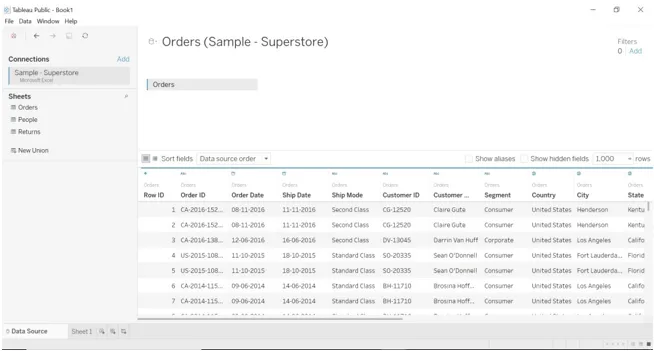
- Minge töölehele.
- Lohistage veergudesse ja ridadesse Tellimuse kuupäev (mõõde) ja Soodus (mõõt).
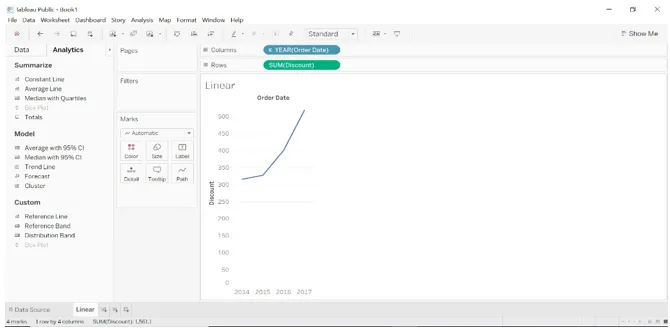
- Minge Analyticsi paanile, valige Trend Line ja lohistage selle ülevaade loodud.
- Valige rida Lineaarne trend.
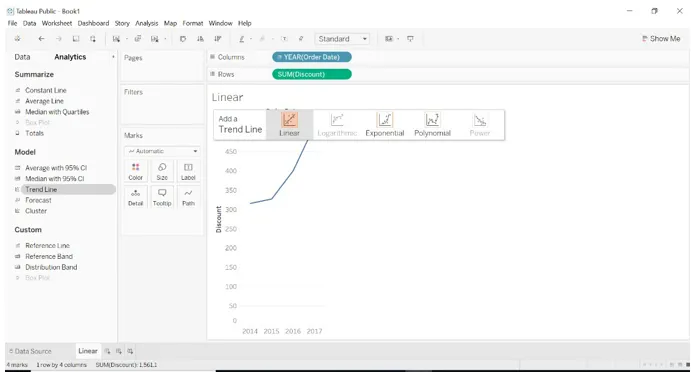
- Vaade muutub pärast trendijoone valimist.
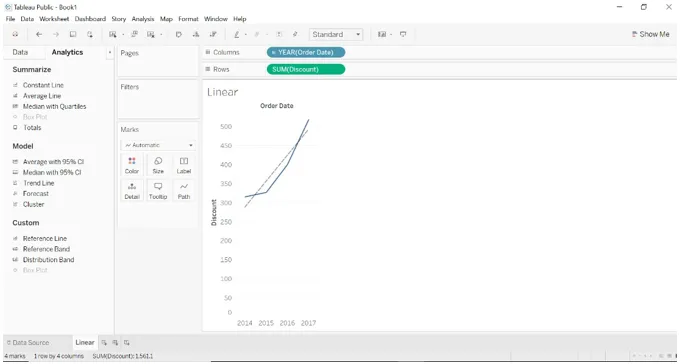
- Näeme loodud trendijoone kirjeldust.
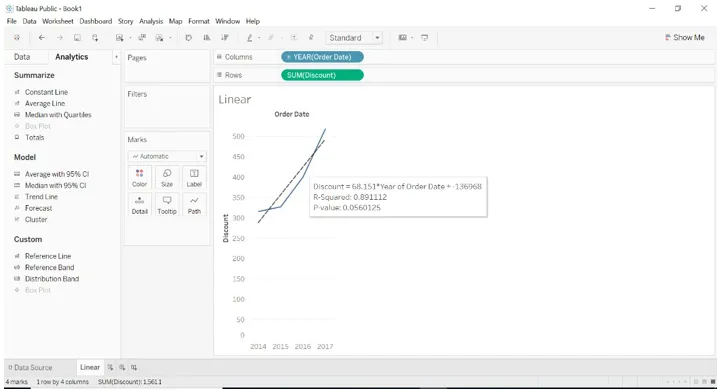
- Lohistage laeva kuupäeva mõõde veergudesse ja kasumimõõt ridadesse.
- Minge analüüsipaanile ja valige trendijoon.
- Lohistage trendijoone ülevaade ja valige Exponentsi trendijoon.
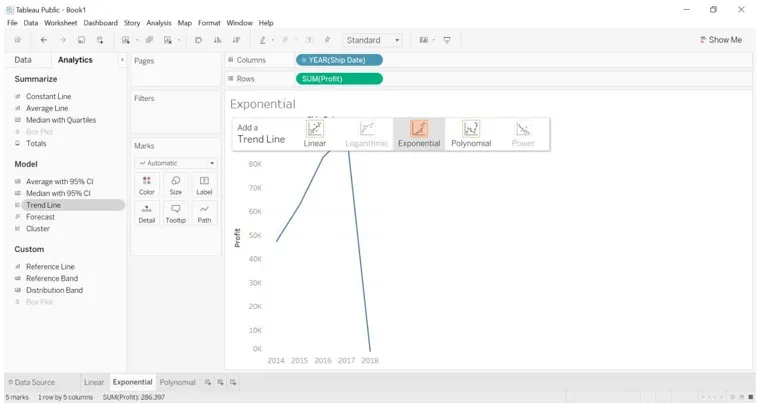
- Tulemus muutub pärast trendijoone lohistamist.
- Hõljutage kursorit trendijoone kohal ja näeme trendijoone kirjeldust.
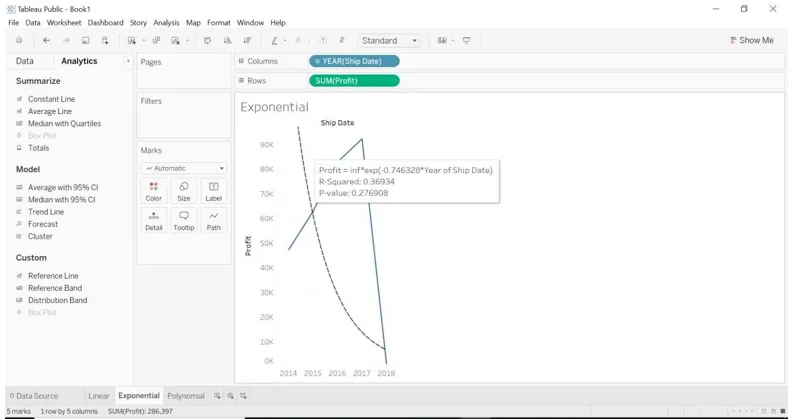
- Lohistage laeva kuupäev (mõõde) veergudesse ja müük (mõõtke) ridadesse.
- Minge analüüsipaanile ja valige trendijoon.
- Lohistage trendijoone ülevaade ja valige polünoomi trendijoon.
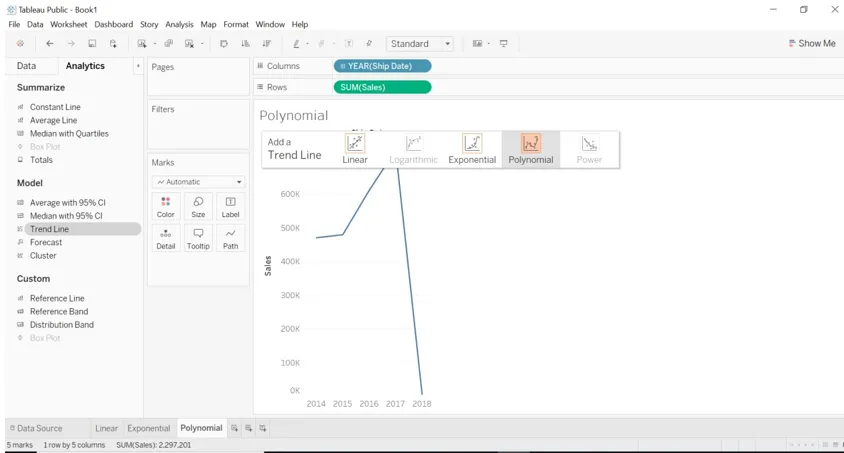
- Kui trendijoone lohistatud vaade muutub ja näeme trendijoone kirjeldust.
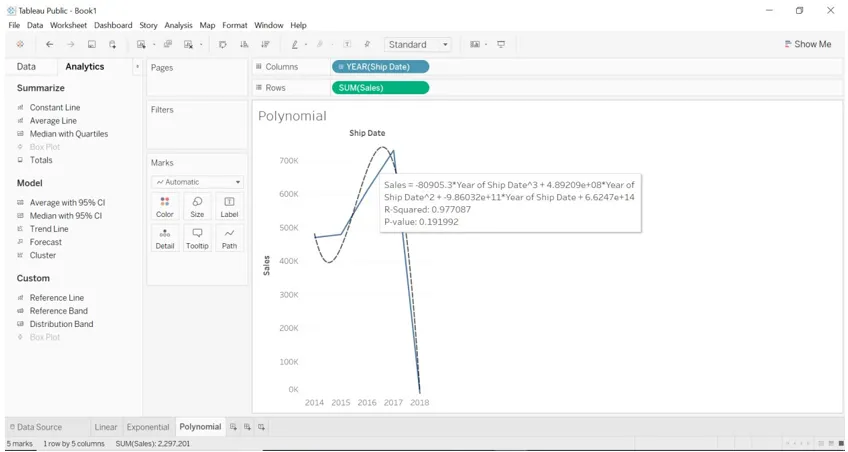
- Joonestame logaritmilise trendijoone.
- Lohistage tellimuse kuupäev (mõõde) veergudesse.
- Lohistage müük (mõõde) veergudesse.
- Lohistage allahindlus (mõõt) ridadesse.
- Minge analüüsipaanile ja valige Trend Line.
- Lohistage trendiliini logaritmiliseks vaatamiseks.
Näete järgmist pilti.
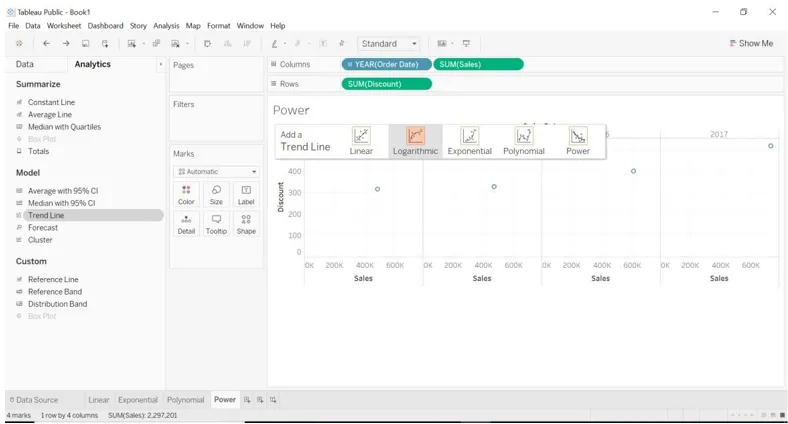
- Lohistage piirkonnad värvideks.
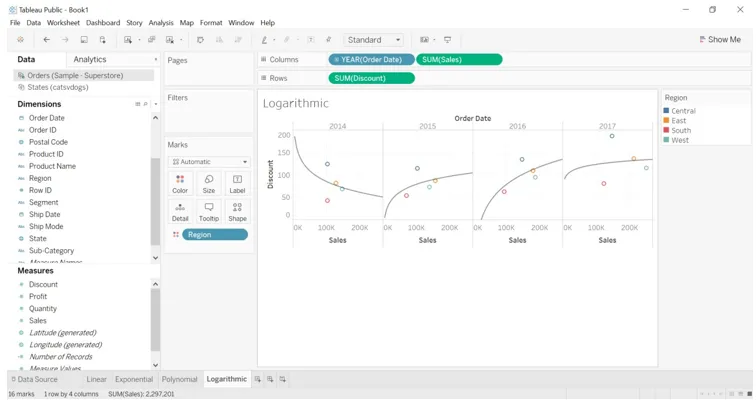
- Joonistame võimsuse trendijoone.
- Lohistage veeru kuupäev (kuupäev).
- Lohistage kasum (mõõt) veergudele.
- Lohistage müük (mõõt) ridadesse.
- Minge analüüsipaanile, valige trendijoon ja lohistage seda kuvamiseks.
- Lohistage trendijoon võimule trendijoonena.
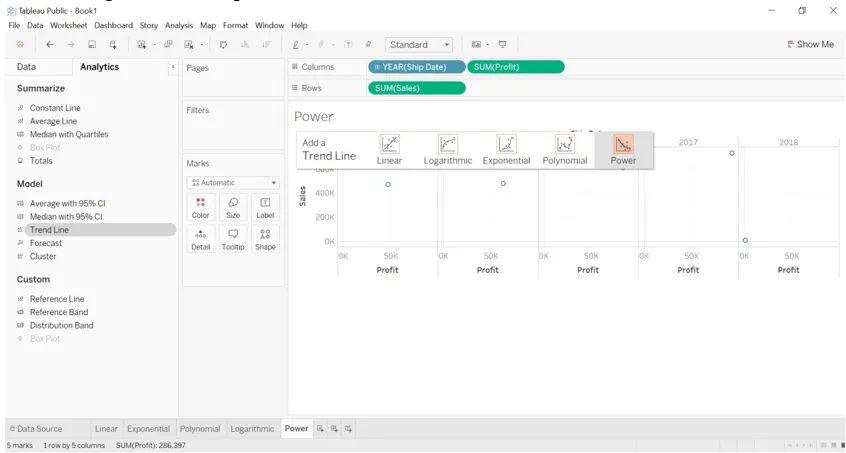
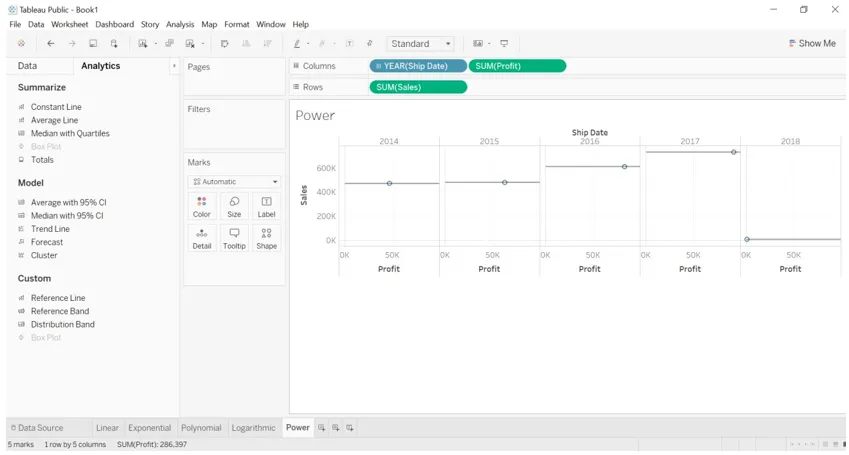
Kuidas Trend Line töötab?
Andmete statistilise analüüsi ennustamiseks kasutatavad trendijooned. Ütleme nii, et see viitab meie loodud lineaarsele mudelile. Selles näites näeme, kuidas allahindlus on iga aastaga suurenenud. Allahindlust arvutades saame iga aasta kasumiosa. Saame arvutusstatistikat arvutada trendijoonte abil. Me ei pea arvutusi tegema, see on sisseehitatud tabelisse. Andmetest ülevaate saamiseks peame ainult lohistama vastava välja.
Vaadake allolevat pilti, et saada igal aastal allahindlust rakendades kasumit.
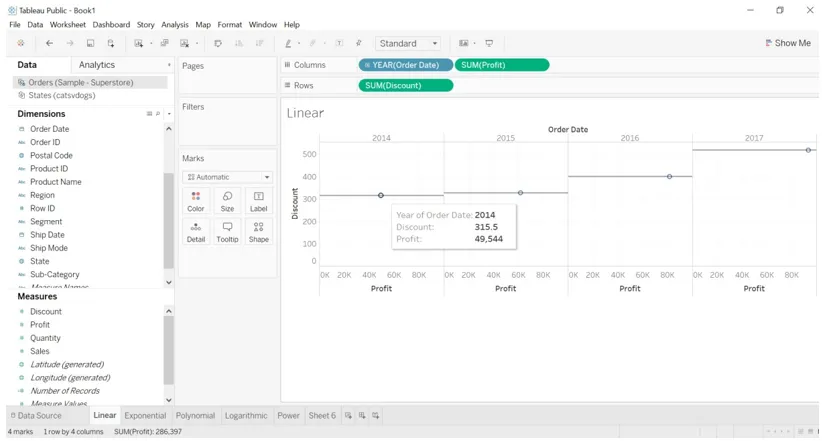
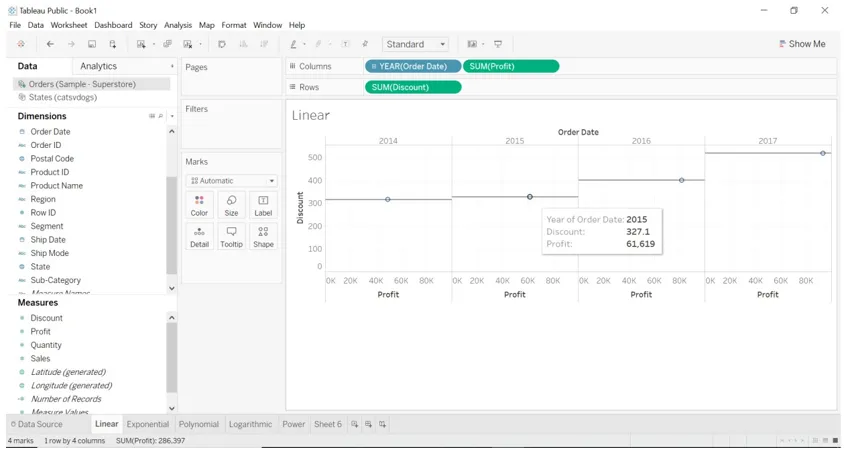
Ülaltoodud näidet jälgides saame aru, et kui hakkame andmeid visualiseerima, saame juhuslikud graafikud. Trendijooned aitavad meil joonistada andmeid sobivaima kõvera või sirgjoonega.
Veergude riiulil peaks olema üks numbriväli ja riiulil üks numbriväli.
Trendijooned annavad üksikasjad iga joonise kohta.
a) Valige trendijoon ja klõpsake kirjelda trendijoont.
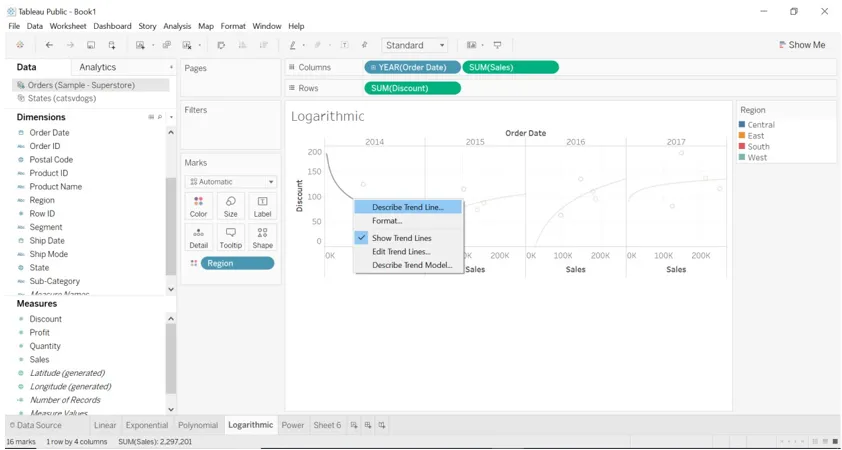
b) Kujutise allapoole jõuame, kui klõpsame kirjeldavat trendijoont.

- Lineaarse suhte hindamiseks on parim näide lineaarsed trendijooned. Neil on järgmine võrrandi vorm. Y = b0 + b1X
- Kui muutumiskiirus muutujate vahel suureneb või väheneb, saame kasutada logaritmilist trendijoont. Ülaltoodud näites saame jälgida, kuidas muutuse (allahindluse) määr mõjutas.
- Kui muutujate kiirus muutujate vahel kiiresti suureneb, saame kasutada eksponentsiaalset trendijoont. Ülaltoodud näites näeme, kuidas kasum muutub igas piirkonnas.
- Kõverjooned pole midagi muud kui polünoomiline trendijoon, kui muutuste kiirus kõikub.
- Jõutrendi joon kasutab muutujate teisendamiseks naturaalset logi, see ei aktsepteeri väärtust, mis on väiksem kui null, kuna logaritmi ei tehta nulli väärtuse jaoks. Ülaltoodud näites võime seda täheldada.
Muutke trendijooni
- Klõpsake trendijoonel.
- Valige trendi muutmise rida. Avaneb uus dialoogiboks.
- Saame seda redigeerida vastavalt soovile, oleme valinud ainult piirkonna. Graafik muutub.
Enne redigeerimist
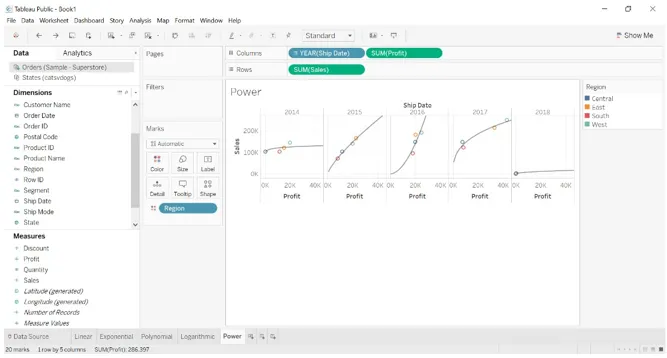
Pärast redigeerimist
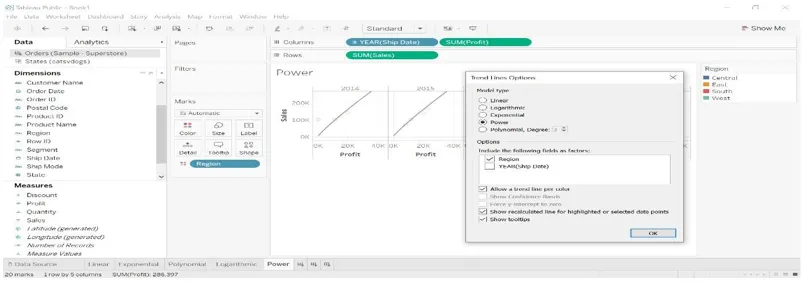
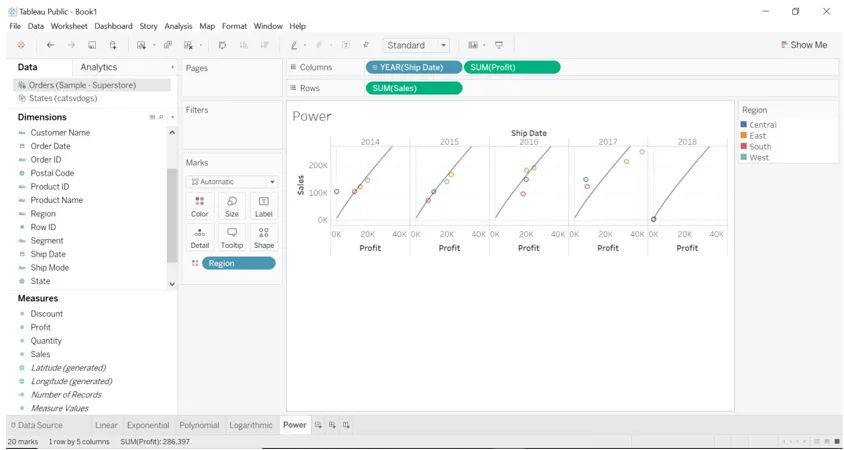
DashBoard
Oleme koostanud igat tüüpi lineaarsete mudelite armatuurlaua. Mõni päisefail on peidetud. Lohistage kõik töölehed armatuurlauale ja visualiseerige seda nii, nagu soovite.
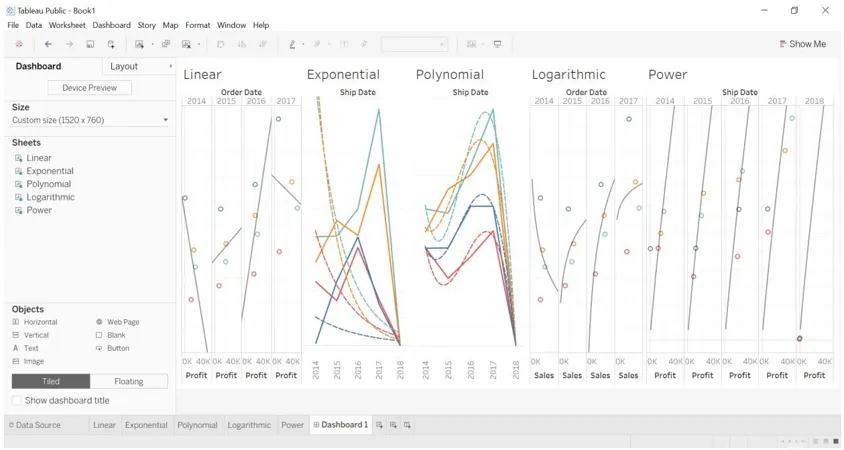
Kirjeldage trendimudelit
See tabeli funktsioon näitab meile, kuidas valemi arvutatakse mudeli jaoks.
- Klõpsake trendijoonel.
- Valige kirjelda trendijoont. Näete allolevat pilti.
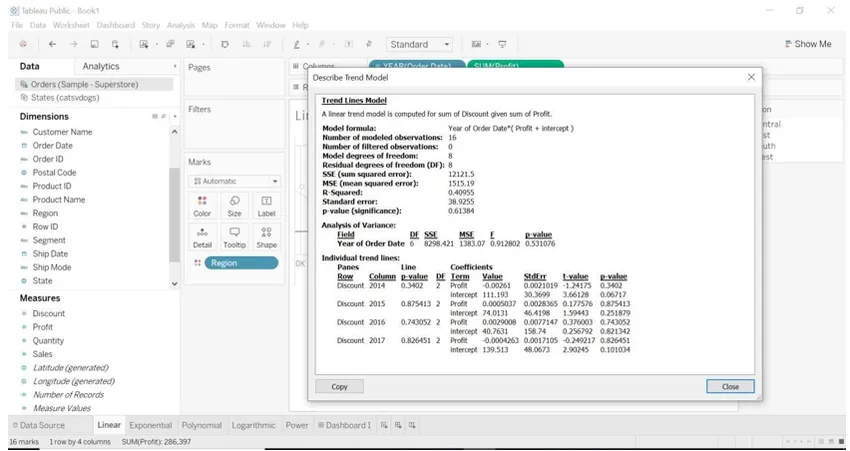
Järeldus
Oleme õppinud, mis on trendijooned, kuidas seda kasutada ja millal kasutada seda trendijoone mudelit.
Kui inimene pole matemaatika, st statistikaga tuttav, ei pea ta muretsema, kuidas trendijoont arvutatakse või kuidas valemit rakendatakse. Peame vaid teadma, millise andmeväljaga tahame analüüsi teha.
Soovitatavad artiklid
See on juhend Trend Lines in Tableau. Siin arutatakse, kuidas luua tabelis trendijoont ja kuidas see töötab. Lisateabe saamiseks võite vaadata ka järgmist artiklit -
- Tableau armatuurlaua loomine
- Parameetrid tabelis
- Sorteerimine tabelis
- Ilmaennustus Tableau
- Pöördus Tableau'is
- Tableau kontekstifilter
- Tableau täppdiagramm
- Tableau omaduste ja atribuutide sissejuhatus